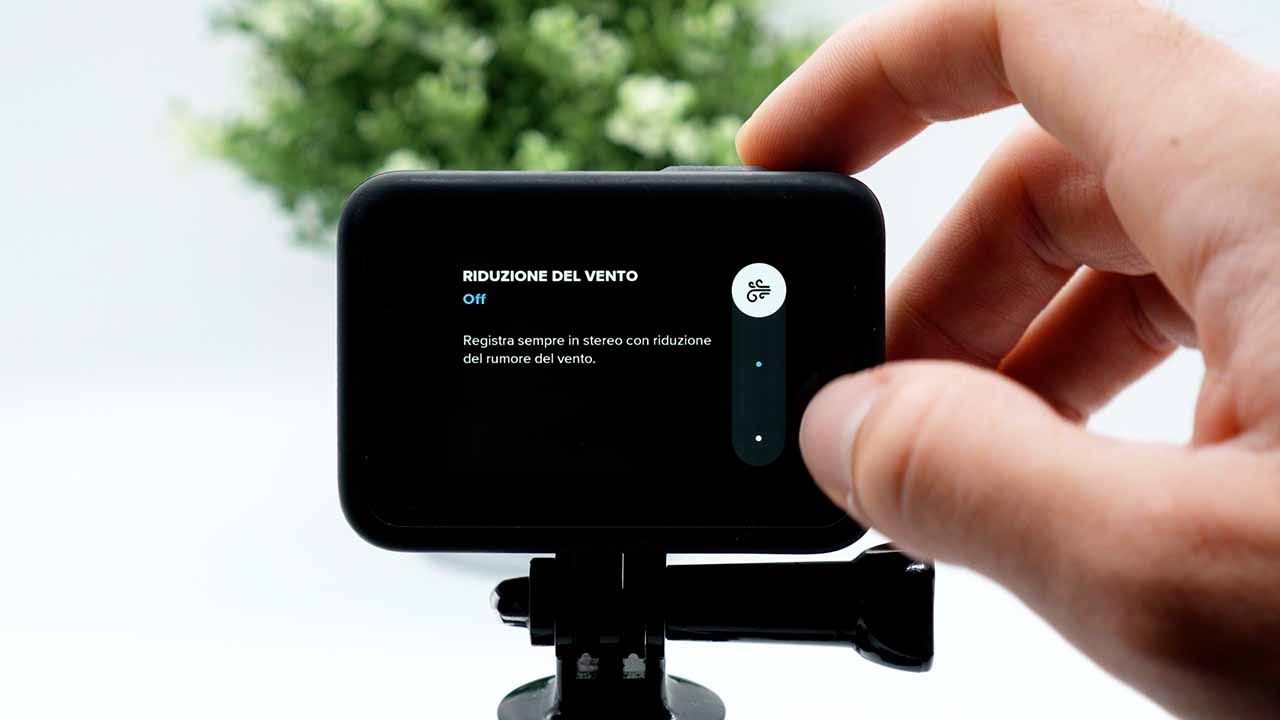COME FUNZIONA PROTUNE SULLA GOPRO
Bitrate
Il bitrate è un valore che ci indica la dimensione e la qualità di un video. Più il bitrate è alto più in teoria il filmato sarà di alta qualità.
Infatti in genere conviene registrare sempre al massimo bitrate disponibile sulla propria videocamera.
Di base la GoPro Hero9 registra a 60mbps un video in 5K.
Nel menù di Protune abbiamo la possibilità di cambiare il bitrate passando dal valore Standard al valore Alto. Il bitrate così passerà a circa 100mbps.
In scene poco movimentate, come l’esempio qui sotto di un salto registrato in 2.7k a 120fps, le differenze saranno minime se non nulle.
Ma in ogni caso le differenze qualitative in questo caso non giustificano la differenza del bitrate che diventa quasi il doppio.
Il mio consiglio quindi è quello di lasciare il bitrate su Standard, a meno che non abbiate particolari esigenze per una ripresa molto movimentata.
Otturatore
Nell’impostazione Otturatore abbiamo la possibilità di cambiare il tempo di scatto. Da un valore minimo di 1/24 possiamo arrivare fino ad 1/3840.
Più il valore è basso più il filmato sarà luminoso, più il valore è alto più il filmato sarà scuro.
Attenzione però perché il tempo di scatto non influenza solo la luce che il sensore catturerà, infatti se vorrete ottenere un look più professionale dovrete impostare il tempo di scatto al doppio del vostro framerate.
Quindi se registrate a
- 30fps dovrete impostare 1/60
- 60fps dovrete impostare 1/120
- 120fps dovrete impostare 1/240
- 240fps dovrete impostare 1/480
Questo tipo d’impostazione vi garantirà il motion blur nei vostri scatti. Per maggiori informazioni vi invito a dare un’occhiata a questo articolo.
I filtri ND vanno applicati sulla lente della GoPro e scuriranno l’immagine in modo da poter utilizzare tempi di scatto più lenti come 1/60.
Con questo accessorio infatti potrete inserire i classici filtri ND per le macchine fotografiche.
Ma non finisce qui.
Purtroppo la stabilizzazione della GoPro necessita di un tempo di scatto molto veloce, almeno 1/240, ne consegue che se registrerete video in movimento con la stabilizzazione attiva con un tempo di scatto di 1/60 avrete un’immagine molto mossa e quasi inutilizzabile. Infatti conviene disattivare del tutto la stabilizzazione.
Quindi il mio consiglio è quello di lasciare il valore dell’otturatore su Auto in modo che la GoPro cercherà automaticamente di trovare il miglior compromesso per la giusta luminosità e stabilizzazione.
(noterete infatti che in condizioni di scarsa luminosità la GoPro ha una stabilizzazione nettamente inferiore).
I tempi di scatto selezionabili variano in base al framerate impostato:
240fps Intervallo selezionabile fra 1/240 e 1/3840
120fps Intervallo selezionabile fra 1/120 e 1/1920
60fps Intervallo selezionabile fra 1/60 e 1/960
30fps Intervallo selezionabile fra 1/30 e 1/480
24fps Intervallo selezionabile fra 1/24 e 1/384


Compensazione dell’esposizione
Se non avete particolari esigenze conviene lasciare il valore su 0.
Ho notato però che tutti i modelli delle GoPro tendono a sovraesporre e quindi vi consiglio di provare il valore -0,5.
Bilanciamento del Bianco
Il bilanciamento del bianco è un valore che permette di gestire la temperatura del colore della nostra immagine.
Nel caso della GoPro vi consiglio di utilizzare il valore Auto che fa veramente un ottimo lavoro.
Se invece siete al chiuso e sapete la temperatura colore(K) dei vostri faretti allora potreste optare per settare manualmente il vostro bilanciamento del bianco.
È presente anche l’impostazione Nativo che ci regalerà un’immagine più flat, quindi migliore solo per chi fa post produzione.
Però da quello che ho provato non sempre la modalità Nativo è la scelta migliore per chi fa post produzione.
Quindi nuovamente vi consiglio di utilizzare l’impostazione Auto.
ISO
L’ISO è un valore fondamentale per la qualità della nostra immagine.
La GoPro ci permette di settare un valore di ISO minimo ed un valore di ISO massimo.
Più il valore ISO è basso, nel caso della GoPro ISO 100, più il filmato sarà scuro ma avrà anche una qualità migliore.
Più il valore ISO è alto, nel caso della GoPro 6400, più il filmato sarà luminoso ma avrà una qualità peggiore.
Quindi quando possibile conviene utilizzare sempre il valore di ISO più basso.
Di giorno dovrete utilizzare un valore di ISO minimo di 100 ed un valore di ISO massimo di 200.
In condizioni di luminosità non ottimali come una giornata nuvolosa o nel tardo pomeriggio dovrete impostare ISO minimo 100 ed ISO massimo 400.
Solo in condizioni di necessità dovrete impostare come ISO massimo 800. Andare oltre significa avere un filmato inutilizzabile.
Infatti la massima qualità la otteniamo con ISO 100.
Con ISO 200 la perdita di qualità è minima.
Con ISO 400 si iniziano a vedere diverse differenze di qualità.
Con ISO 800 la qualità è bassa.
Oltre ISO 800, quindi 1600,3200 e 6400 il filmato è inutilizzabile.
Quindi di sera o quando c’è poca luce sarà meglio avere un filmato un po’ più scuro ma qualitativamente migliore rispetto ad uno più luminoso ma con una qualità pessima.
Nitidezza
Attenzione, non parliamo di qualità o risoluzione; infatti la nitidezza è un effetto digitale che viene applicato per avere più o meno dettagli.
La GoPro Hero 9 con la nitidezza Alta ha un effetto che ricorda vagamente le prime videocamere digitali, infatti sconsiglio questa impostazione a tutti.
La modalità nitidezza bassa la consiglio solo a chi vuol fare post produzione.
La modalità nitidezza media invece è il miglior compromesso sia per chi fa post produzione, sia per chi non edita i propri video.
Colore
L’impostazione Colore ci permette di gestire il colore della nostra GoPro.
Per chi fa post produzione è fondamentale l’opzione Colore Piatto che ci regalerà un’immagine più flat con meno saturazione e contrasto.
Per chi non edita il proprio video conviene utilizzare il Colore GoPro che è molto carico di saturazione e contrasto.
Avere un’immagine più piatta regala molta più flessibilità in post produzione. Invece editare un video già portato quasi al suo limite di colori sarà molto più complesso da gestire per la color correction.


Audio Raw
L’Audio RAW ci permette di avere una seconda traccia di alta qualità in formato .wav.
Di base questa opzione è settata su Off e l’audio è presente nella clip video.
Abilitando la funzione Audio RAW avremo il classico audio nella nostra clip video ed anche in un secondo file.
Ci sono 3 impostazioni: Alto, Medio e Basso.
- Con il valore Basso la GoPro non processerà l’audio e registreranno tutti e 3 microfoni. E’ complesso da gestire in post produzione.
- Con il valore Medio la GoPro processerà lievemente l’audio ma rimane sempre complesso da gestire in post produzione.
- Con il valore Alto la GoPro processerà l’audio e registreranno i due microfoni stereo. E’ semplicissimo da gestire in post produzione.
Per i classici video quindi vi consiglio di lasciare questa impostazione su Off. Se invece collegherete un microfono esterno potreste optare per l’Audio Raw Alto. Se invece siete bravi nell’editing audio allora potreste provare l’impostazione Audio Raw Basso quando collegate un microfono esterno.


Vento
La riduzione del vento funziona molto bene sulla GoPro, per questo vi consiglio di lasciarla su Auto.
Sulla Hero 9 ci sono 3 microfoni. Due stereo, ed uno per la riduzione dei rumori.
Se impostate quindi la riduzione del vento su Off i rumori non verranno filtrati ed avrete l’audio stereo.
Se impostate la riduzione del vento su On l’audio verrà registrato con il microfono che filtra i rumori.
Quindi all’esterno vi converrà utilizzare l’impostazione Auto perché la GoPro gestirà automaticamente i microfoni; se c’è silenzio userà l’audio stereo, se invece ci dovessero essere rumori di sottofondo o del vento andrà automaticamente a filtrare dei rumori.
Conclusioni
Se questa guida ti è stata utile sostienimi iscrivendoti al mio canale YouTube.
GoPro Hero 11 Black in Promozione
Sul sito GoPro puoi acquistare la Hero 11 Black ad un prezzo scontato se già sei abbonato!
Scopri la promo del momento!
In alternativa la trovi anche su Amazon.